
ИИС ЛР 3-12
.pdf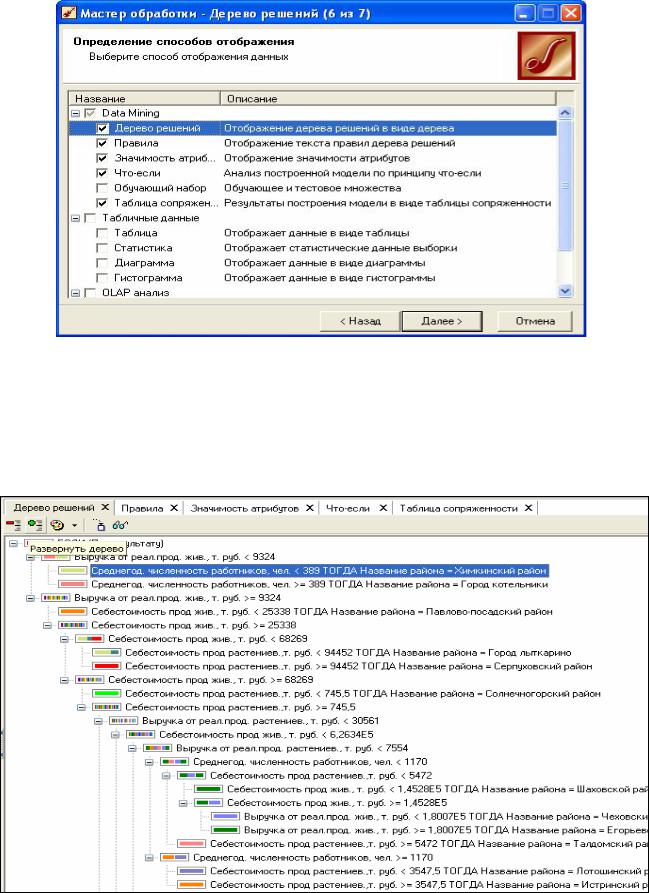
Рисунок 35 – Диалоговое окно определения способов отображения данных
Øнажать псевдокнопки [Далее] и [Готово];
Øпросмотреть построенное дерево решений, развернув его по псев-
докнопке  ;
;
Рисунок 36 – Вид дерева решений
41

Øперейти на вкладкуПравила и выбрать и определить уровень под-
держки и достоверности по индивидуальному варианту(Приложение Б), ис-
пользуя раскрывающийся список Фильтр  ;
;
Рисунок 37 – Отображение текста правил дерева решений
Øперейти на вкладку Значимость атрибутов;
Рисунок 38 – Отображение значимости атрибутов
Øперейти на вкладку Таблица сопряженности и определить сопряжен-
ность района по индивидуальному варианту (Приложение Б);
42
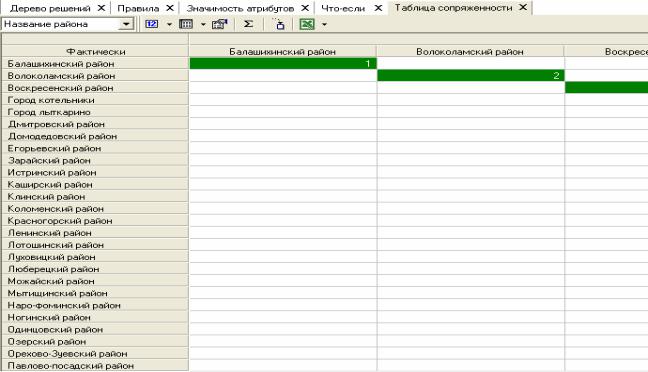
Рисунок 39 – Результаты построения модели в виде таблицы сопряженности
Øдобавить ветвь Дерево решениц в качестве нового узла в Отчеты;
Øсохранить полученный в Deductor проект.
Тема 5 Кластеризация с помощью самоорганизующей карты Кохоне-
на
Постановка задачи: Произвести кластерный анализ сельскохозяйственного производства по районам Московской области за2004 и 2006 годы на основе предварительно построенной нейросети.
Задания
1 Построить нейросеть по узлам Текстовый файл 2004Анализ_ФИО.txt и
Текстовый файл 2006_Анализ_ФИО.txt.
Последовательность выполнения задания
Øзагрузить аналитическую платформу Deductor и проект Заказ.ded;
Øперейти на панель  Сценарии, загрузить узел Текстовый
Сценарии, загрузить узел Текстовый
файл 2004_Анализ_ФИО.txt и вызвать  Мастер обработки;
Мастер обработки;
Øв появившемся диалоговом окне выбрать Нейросеть; нажать [Далее];
43

Øв диалоговом окне Настройки назначений столбцов проверить, чтобы все числовые поля, кроме рентабельности, были определены как входные, а
рентабельность как выходное; нажать псевдокнопку [Далее];
Рисунок 40 – Вид диалогового окна настройки значений полей
Øнажать псевдокнопки [Далее] 4 раза, [Пуск], затем [Далее];
Øв диалоговом окне Определение способов отображения выбрать спо-
соб отображения данных Граф нейросети и Что, если;
44
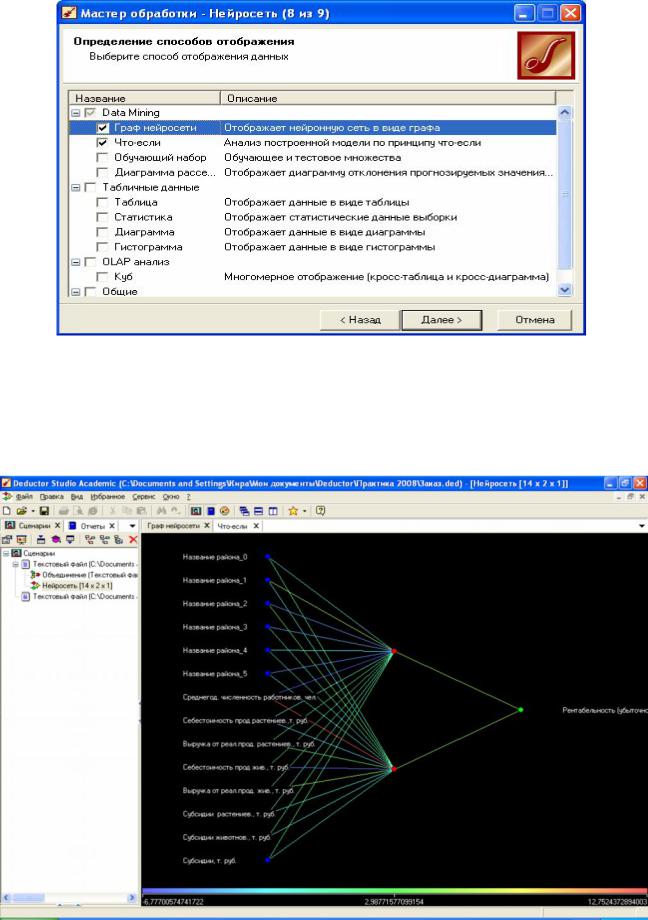
Рисунок 41 – Диалоговое окно выбора способов отображения данных
Øнажать псевдокнопки [Далее] и [Готово];
Øпросмотреть полученный Граф нейросети и отображение данные
Что, если, используя соответствующие вкладки окна ветви Нейросеть;
Рисунок 42 – Отображение нейросети в виде графа
45
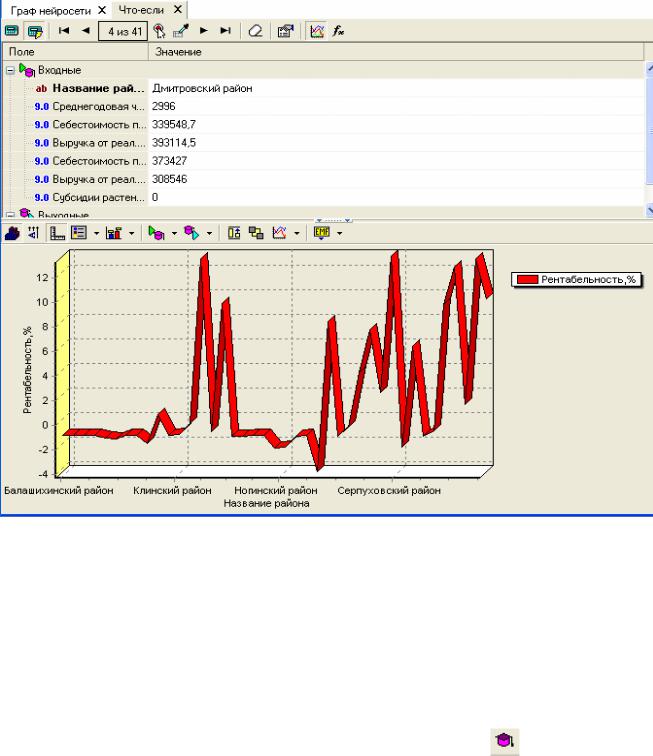
Øна вкладке Что, если вывести данные по индивидуальному варианту
(Приложение Б), используя псевдокнопки  и
и  ; отобразить график, нажав на псевдокнопку
; отобразить график, нажав на псевдокнопку  ;
;
Рисунок 43 – Анализ построенной модели по принципу Что, если |
|
||||
Øветвь Нейросеть добавить в качестве нового узла в Отчеты; |
|
||||
Øвыполненные |
действия |
повторить |
для |
Текстовыйузла |
файл |
2006_Анализ_ФИО.txt. |
|
|
|
|
|
2 На основе нейросети построить самоорганизующуюся карту Кохоне- |
|||||
на. |
|
|
|
|
|
Последовательность выполнения задания |
|
|
|||
Øвыделить ветвь Нейросеть в Сценариях и вызвать |
Мастер обра- |
||||
ботки; |
|
|
|
|
|
46
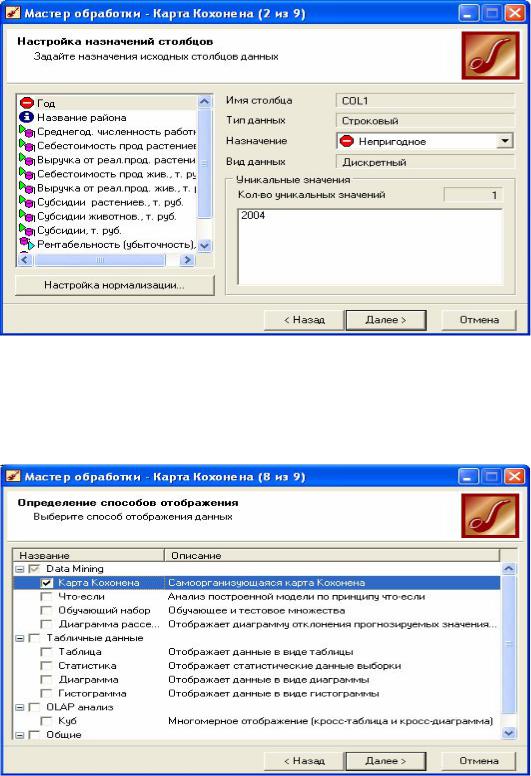
Øв диалоговом окнеМастера обработки выбрать Карту Кохенена и
нажать псевдокнопку [Далее];
Øв качестве входных столбцов указать все числовые столбцы, кроме рентабельности; рентабельность представить как выходной столбец; нажать псевдокнопку [Далее];
Рисунок 44 – Диалоговое окно настройки значений столбцов
Øнажать псевдокнопки [Далее] 4 раза, [Пуск], затем [Далее];
Øв диалоговом окне Определение способов отображения выбрать Кар-
та Кохонена и нажать псевдокнопку [Далее];
Рисунок 45 – Диалоговое окно определения способов отображения данных
47

Øв качестве входных столбцов указать все числовые, кроме рентабель-
ности; в качестве выходных – рентабельность, в качестве специальных – кла-
стеры;
Рисунок 46 – Диалоговое окно настройки отображений карты Кохонена
Øнажать псевдокнопки [Далее] и [Готово];
Øиспользуя указатель  выбрать район по индивидуальному ва-
выбрать район по индивидуальному ва-
рианту (Приложение Б) и, нажав псевдокнопку  , определить его место во входных и выходных данных, а также номер кластера по районам Московской области;
, определить его место во входных и выходных данных, а также номер кластера по районам Московской области;
48
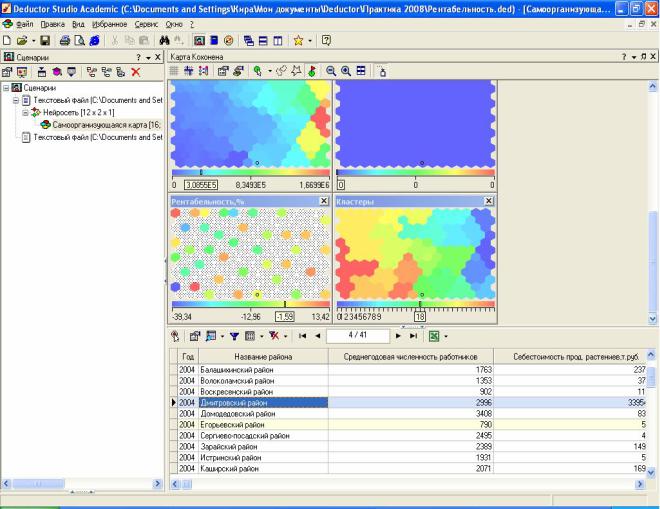
Рисунок 47 - Самоорганизующаяся карта Кохонена
Øветвь Самоорганизующаяся карта Кохонена добавить в качестве ново-
го узла из Сценариев в Отчеты;
Øсохранить полученный в Deductor проект;
Øаналогичные действия повторить для Текстовыйузла файл
2006_Анализ_ФИО.txt.
Тема 6 Прогноз временного ряда
Постановка задачи: Осуществить прогноз среднегодового удоя коров молочного стада в Московской области на основе данных динамического ряда файла удой.xls.
Задания
1 Преобразовать файл удой.xls. в файл удой.txt (Приложение Г).
49
Последовательность выполнения задания
Øзагрузить файл удой.xls;
Øвыделить строки Годы и Среднегодовой удой, кг;
Øдать команду – Правка – Копировать;
Øперейти в новую рабочую книгуMS Excel и разложить раскрываю-
щийся список псевдокнопкиВставить  на панели инструментовСтан-
на панели инструментовСтан-
дартная; выбрать команду Транспонировать;
Øсохранить файл с именем Прогноз.xls;
Øсохранить файл как текстовый(с разделителями табуляции) с именем
Прогноз.txt.
2 Построить нейросеть по узлу Текстовый файл удой.txt.
Последовательность выполнения задания
Øзагрузить аналитическую платформу Deductor и файл Заказ.ded;
Øперейти на панель  Сценарии и вызвать
Сценарии и вызвать  Мастер им-
Мастер им-
порта;
Øвыбрать тип внешнего источника (Text) и нажать [Далее];
Øуказать имя текстового файла для импорта - Прогноз.txt;
Øуказать, что символом разделителем является символ табуляции и на-
жать [Далее];
Øуказать для столбца Год строковый тип данных и нажать [Далее];
Øзапустить процесс импорта кнопкой [Пуск] и нажать [Далее];
Øвыбрать способ отображения данныхТаблица и Диаграмма; нажать
[Далее];
Øв качестве типа диаграммы указать непрерывные линии;
50
